Foto-Show: Energiesparpläne für Windows erstellen und ändern

Geben Sie energieoptionen im Suchfeld des Startmenüs oder in Windows 8 im Startbildschirm ein. Drücken Sie die Eingabe-Taste.
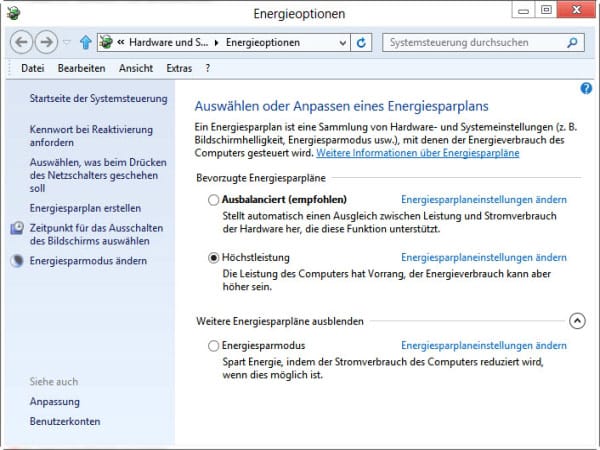
Die Energieverwaltung Ihres PC startet. Windows bietet dort bereits vorgefertigte Energiesparpläne an.
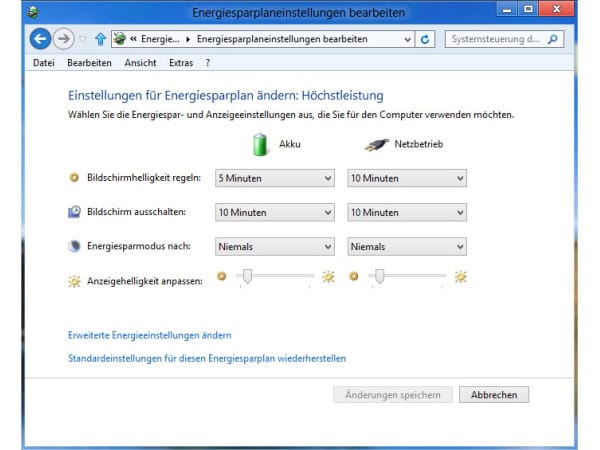
Klicken Sie in den Energieoptionen auf Energiesparplaneinstellungen ändern, können Sie die Standardvorgaben des Plans an Ihre Bedürfnisse anpassen. Mit einem Klick auf Standardeinstellungen für diesen Energiesparplan wiederherstellen, können Sie den Plan auf die ursprüngliche Einstellung zurücksetzen.
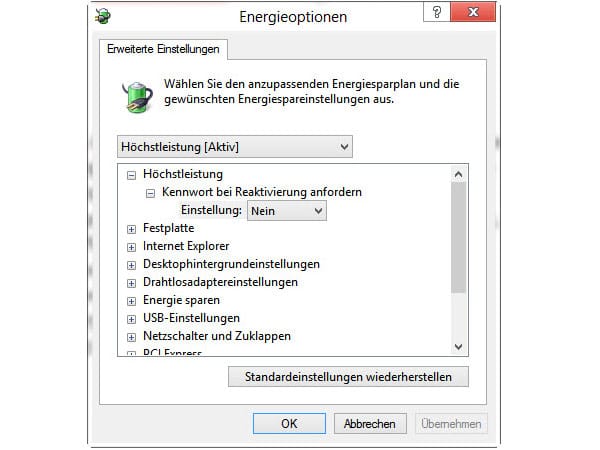
Klicken Sie danach auf Erweiterte Energieeinstellungen ändern, finden Sie erweiterte Einstellungen vor. Bei aktivierter Benutzerkontensteuerung müssen Sie anschließend noch auf Zur Zeit nicht verfügbare Einstellungen ändern klicken und die Meldung der Benutzerkontensteuerung bestätigen.
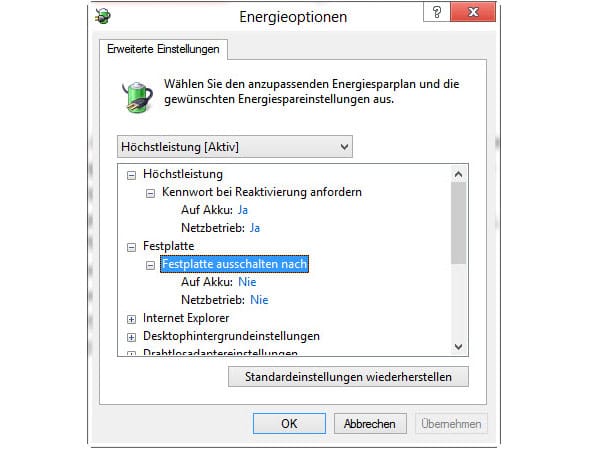
Aktivieren Sie den Wert Nie bei Festplatte/Festplatte ausschalten nach, wenn Ihr Rechner mit einer SSD-Festplatte ausgestattet ist. Bei anderen Festplatten tragen Sie einen beliebigen Wert ein.
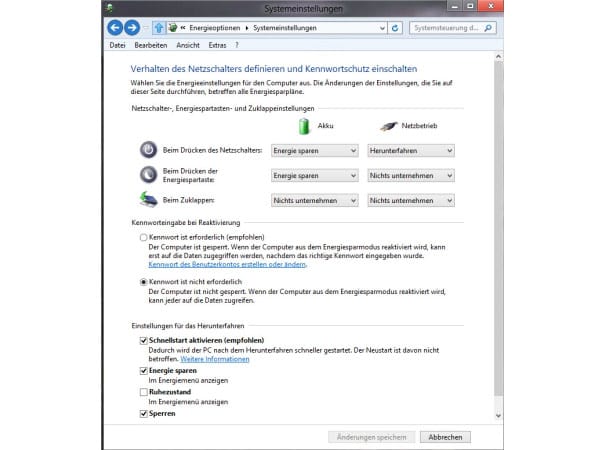
In den Energieoptionen klicken Sie auf Auswählen, was beim Zuklappen des Computers geschehen soll, um das Verhalten von Windows beim Zuklappen des Notebook-Deckels zu steuern. Klicken Sie danach auf Einige Einstellungen sind momentan nicht verfügbar, um die Einstellungen zu ändern. Im Text zu diesem Beitrag erläutern wir die einzelnen Optionen.
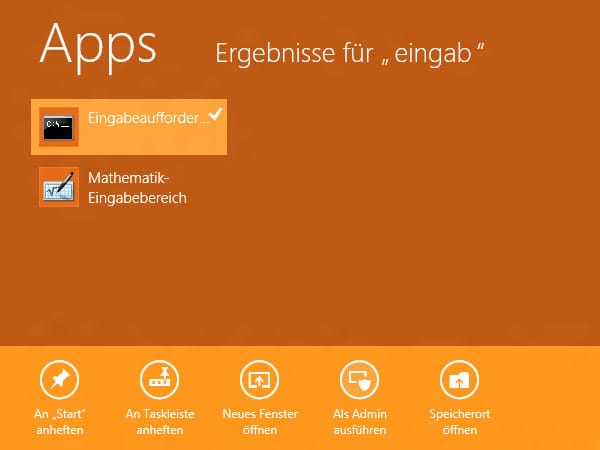
Wollen Sie einen Bericht des aktuellen Stromverbrauchs verschiedener Komponenten erstellen, öffnen Sie über das Kontextmenü der Eingabeaufforderung eine Befehlszeile mit Administratorrechten. Unter Windows 8 tippen Sie eingabe ein, klicken mit der rechten Maustaste auf das Suchergebnis Eingabeaufforderung und wählen Als Admin ausführen.
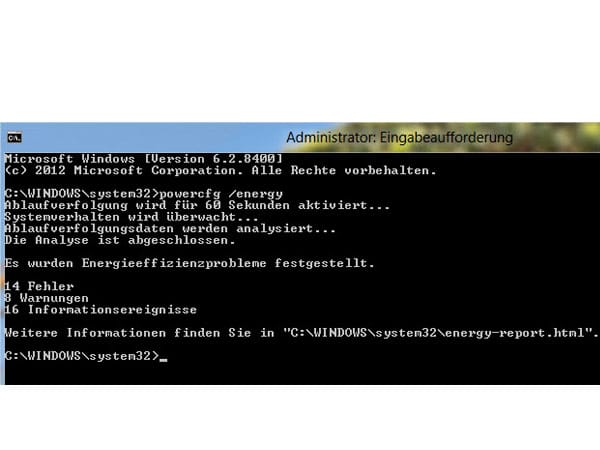
Geben Sie in der Befehlszeile den Befehl powercfg /energy ein. Windows analysiert anschließend den Computer und erstellt einen HTML-Bericht mit den Daten.
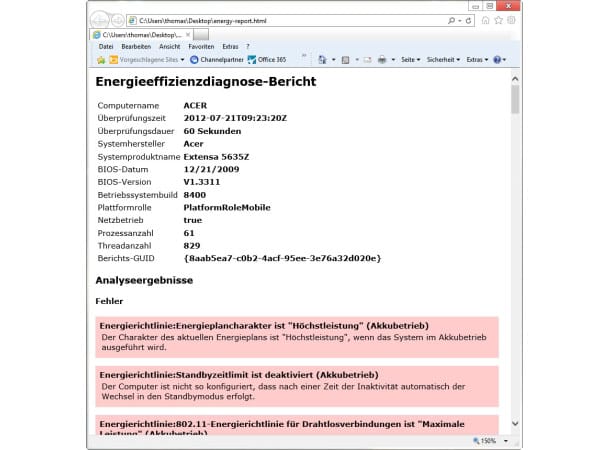
Klicken Sie im Windows-Explorer doppelt auf die erstellte HTML-Datei energy-report.html im Verzeichnis, dass der Befehl in der Befehlszeile anzeigt.










 News folgen
News folgen



